브라우저 검색, 카테고리 및 애셋 목록
애셋 브라우저 검색

애셋 브라우저의 검색 기능은 Cinema 4D와 함께 설치되었든, Maxon 서버 또는 자신의 라이브러리에 있든, 사용 가능한 애셋을 신속하게 찾는데 사용할 수 있습니다.
맨 위에는 일련의 탭이 표시됩니다. 이러한 특정 애셋 유형만 표시하려면 이 탭 중 하나를 클릭하세요. 이 옵션을 사전 선택으로 사용하여 검색 범위를 좁힐 수 있습니다(자동 전환을 참조하세요).
검색 바 왼쪽에는 돋보기 아이콘이 표시됩니다. 트리 뷰를 표시하거나 숨기려면 이 아이콘을 클릭합니다. 트리 뷰가 숨겨지면 선택한 폴더에 관계없이 모든 게 표시됩니다.
검색 바
해당하는 모든 애셋을 표시하려면 이름(또는 아래에 설명된 구문)을 입력하세요.
구문
검색 바 오른쪽 끝에 있는 화살표를 클릭하면 파일 크기에 따라 검색 범위를 좁히는 데 도움이 되는 다양한 선택 가능한 검색 연산자가 있는 드롭다운 메뉴가 열립니다. 검색이 성공하기 위해 충족해야 하는 검색 연산자를 공백으로 구분하여 얼마든지 추가할 수 있습니다. 또한 동일한 연산자를 여러 번 입력할 수 있습니다(에: size>=:1mb size<=:2mb 파일 크기가 1MB와 2MB 사이의 파일을 검색).
예제
이름에서 "sofa”라는 용어가 있고 파일 사이즈가 적어도 30MB이상인 모든 애셋을 찾으려고 합니다.
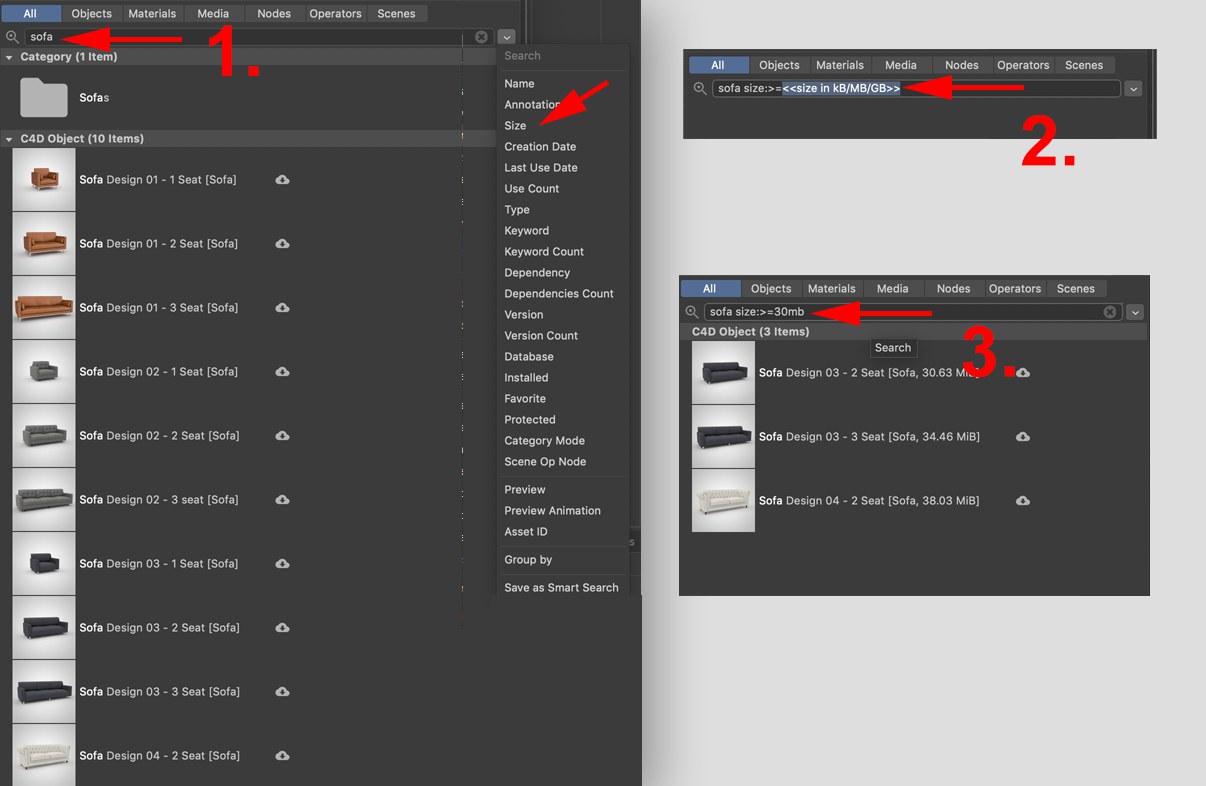
다음과 같이 진행하세요:
-
검색바에 "sofa”라고 입력하고, 검색 연산자 드롭다운 메뉴를 열고 사이즈를 선택합니다.
-
검색란에 원하는 크기를 입력할 수 있는 위치는 파란색으로 강조 표시됩니다. "30mb”를 입력합니다.
- 모든 해당 파일이 즉시 표시됩니다.
예를 들어, "tree”라는 용어가 포함된 모든 애셋을 찾으려면 "tree”(따옴표 포함)를 입력한 다음에 공백을 입력하여 "street”와 같은 유사한 용어의 애셋이 발견되지 않도록 합니다. 따옴표를 사용하여 사이의 특정 용어를 검색합니다.
검색 연산자 메뉴를 사용하지 않고 검색 연산자를 수동으로 입력 할 수도 있습니다. 콜론을 잊지 마세요.
아래 검색 연산자를 사용할 수 있습니다. 대문자와 소문자는 관련이 없습니다. 왼쪽에는 검색란에 입력할 수 있는 영어 용어가 표시되고 그 옆에 드롭다운 메뉴에서 C4D가 실행되는 언어로 검색란에 입력될 수 있습니다.
- 이름: 여기에서 검색할 이름을 입력할 수 있습니다(이 연산자는 "name”이라는 용어를 입력하지 않아도 작동합니다). 파일 확장자가 포함됩니다. 예를 들어 JPG 및 c4d는 모든 JPEG 및 씬 파일을 찾습니다.
- 타입: 여기에 애셋 타입을 입력할 수 있습니다(아래 "타입”을 참조하세요)
- 사이즈: 여기에 KB, MB 또는 GB 단위로 파일크기를 입력할 수 있습니다. 예를 들어 "size:<=10mb”는 10MB 이하의 모든 파일을 찾습니다.
- 생성 날짜: 여기에 애셋 생성 날짜를 입력할 수 있습니다(연도, 월, 일은 대쉬로 구분해야 합니다). 예를 들어, "creationdate:>=2019-09-16”은 애셋이 라이브러리에 추가된 날짜를 정의합니다.
- 최신 사용 날짜: 여기에 날짜를 입력할 수 있습니다(대쉬로 구분된 년, 월, 일). 각 애셋이 마지막으로 사용된 날짜입니다(=애셋 브라우저에서 씬으로 불러와집니다). 예를 들어, "lastusedate:<=2019-09-16”은 2019년 9월 16일 이전에 애셋 브라우저에서 불러온 모든 애셋을 찾습니다.
- 사용 횟수: 특정 애셋이 애셋 브라우저에서 불러와진 횟수입니다. 예를 들어, "usecount:<=3”은 애셋 브라우저에서 최소 3번 불러온 모든 애셋을 찾습니다.
- 주석: 각 애셋은 주석 필드의 모든 텍스트를 포함할 수 있습니다. 여기에 입력한 일련의 문자는 해당하는 일치 항목을 검색합니다.
- 키워드: 하나 이상의 애셋에 할당된 키워드를 입력할 수 있습니다.
- 키워드 갯수: 허용 가능한 키워드 수를 정의합니다.
- 종속성: 예를 들어 jator 중인 요소(예: 재질)와 일치해야 하는 텍스쳐 이름을 여기에 입력할 수 있습니다. 예를 들어 "dependency:blue” 또는 "dependency:tif”는 이름에 "파란색”이라는 용어가 포함된 텍스쳐 또는 TIF 포맷의 텍스쳐가 있는 모든 요소를 각각 찾습니다.
- 종속성 갯수: 요소를 찾기 위해 가져야하는 종속성 개수를 입력할 수 있습니다. 예를 들어, "dependencycount:3”은 3개의 텍스쳐가 있는 재질을 찾습니다.
- 버전: 애셋 생성시 버전 정보도 추가할 수 있습니다. 여기에서 이 정보를 사용하여 특정 애셋을 찾을 수 있습니다.
- 버전 갯수: 애셋은 다양한 버전으로 제공될 수 있습니다. 버전 수는 검색 기준으로 사용할 수 있습니다. 버전 수는 검색 기준으로 사용할 수 있습니다.
- 데이터베이스: 애셋이 있는 데이터베이스 이름입니다.
- 애셋 ID: 여기에서 애셋 ID에 따라 검색을 수행할 수 있습니다(예:
 정보 표시하기를 통해 표시 가능합니다).
정보 표시하기를 통해 표시 가능합니다).
- 즐겨찾기: yes/no 또는 1/0을 입력할 수 있습니다. 즐겨찾기한 애셋(yes) 또는 그렇지 않은 애셋(no)(이 나열됩니다.
- 보호됨: yes/no 또는 1/0을 입력할 수 있습니다. 즐겨찾기한 애셋(yes) 또는 그렇지 않은 애셋(no)이 나열됩니다.
- 프리뷰: yes/no 또는 1/0을 입력할 수 있습니다. "yes”를 입력하면 프리뷰가 있는 애셋만 나열됩니다.
- 프리뷰 애니메이션: yes/no 또는 1/0을 입력할 수 있습니다. "yes”를 입력하면 프리뷰 애니메이션이 있는 애셋만 나열됩니다.
- 카테고리 모드: 여기에서 항목을 만들 필요가 없습니다. 이 검색 연산자는 검색 바 왼쪽의 카테고리 검색 모드 설정에 관계없이 항상 카테고리 목록을 표시합니다.
- 설치됨: 여기에 yes/no 또는 1/0을 입력할 수 있습니다. "yes”를 입력하면 Cinema 4D 설치의 일부인 애셋이 나열됩니다(no의 예: 다운로드 가능한 애셋).
- 그룹화: 여기에서 입력을 그룹화할 수 있습니다. "lastusedate, usecount” 또는 "type”을 입력했는지에 따라 해당 그룹에 배치됩니다.
- 스마트 검색으로 저장하기: 이 명령을 사용하여 현재 검색을 스마트 검색으로 저장하면 퀵 액세스 아래 애셋 브라우저에 나열됩니다. 스마트 검색을 저장할 데이터베이스와 이름을 정의할 수 있는 대화창이 열립니다.
다음 사항은 입력시 위의 목록에 적용됩니다:
- Numbers/Date: <, >, <=, >=, = ("같음” 연산자가 삭제될 수 있으며 자동으로 영향을 미칩니다)와 같은 관계 연산자가 가능합니다.
- type: 다음과 같은 애셋 타입을 입력할 수 있습니다:
- object: Cinema 4D 오브젝트(즉, 제네레이터, 디포머, 이펙터 등)와 함께 신의 오브젝트만 사용할 수 있습ㅂ니다.
- node: 노드 애셋만
- scene: Cinema 4D 씬만
- material: 재질만
- media: 이미지, 동영상, 사운드 파일 만
- image: 이미지만
- movie: 동영상만
- category: 노드 애셋이 생성될 때 저장된 카테고리(예: 수학)만 해당
- smartsearch 저장된 스마트 검색 이름 내에서만 해당
- operator: 연산자 노드만(씬 매니저에서 적용 가능).
특수 키워드 검색 기능
노드에는 특수 용어가 내부적으로 장착되어 있으므로 이러한 용어의 일련의 문자를 사용할 때 노드가 나열될 수 있습니다.
예제: 컬러 보정 노드에는 내부 용어 "correction, tones, HSL, HSV”, 등이 포함되어 있습니다. 이러한 문자가 일련의 문자로 입력되면 컬러 보정 노드도 나열됩니다. 또 다른 예는 노이즈 노드를 찾을 수 있는 노이즈 이름(예: Luda, Stupl, 등)입니다. 여기에서 매우 유용한 특수기능도 제공합니다: 용어"stupl”을 사용하여 찾은 애셋을 생성하면 Noise Type Stupl로 설정됩니다. 이는 혼합 노드(예: "multiply” 입력)에서도 작동합니다.
혼합 노드와 같은 여러 노드의 경우, 예를 들어 "multiply background”를 사용하여 (논리 AND를 사용하여 여러 개의 문자를 조합할 수 있습니다) 혼합 노드를 필터링하고 혼합 노드를 생성하는 경우, 선택 메뉴 Blend Mode 와 Alpha Handling 이 적절히 설정될 경우 이 작업을 더 수행할 수 있습니다.
노드 이름 자체는 물론 검색어보다 높은 우선 순위를 가집니다.
카테고리
대부분의 애셋들은 계층 구조로 분류됩니다. 이를 통해 개요를 유지하고 주제별로 유사한 애셋을 번들로 묶을 수 있습니다.
애셋 목록은 알파벳 순으로 정렬되어 있으므로 이와 관련하여 수정할 수 없습니다. Cmd/Ctrl+폴더의 "+” 기호를 클릭하면 전체 하위 계층이 열립니다. Shift+기호를 클릭하면 동일한 계층적 레벨이 열립니다.
사용자 지정 애셋을 저장할 수 있는 사용자 지정 카테고리를 생성하려면 이 카테고리도 수행할 수 있습니다(애셋 브라우저의 생성하기 메뉴의 명령을 참조하세요).
카테고리 영역의 맨 위에는 퀵 액세스 계층 구조에서 특수 카테고리가 있습니다. 해당 항목을 클릭하여 포함된 애셋 목록을 엽니다:
- 즐겨찾기: 즐겨찾기로 표시된 애셋(애셋의 하트 아이콘을 클릭)만 나열됩니다.
- 미완료 애셋: 모든 미완료 애셋 이 나열됩니다.
- 키워드: 기존의 모든 키워드가 사용됩니다. 사용자 지정 키워드는 무엇보다도 삭제할 수 있습니다(자세한 내용은 키워드에서 확인하실 수 있습니다).
- 최근 생성됨: Cinema 4D는 사용자(또는 Maxon)가 데이터베이스에 애셋을 추가했는지 여부를 기억합니다. 그런 다음 이러한 애셋은 애셋 목록에 정렬된 하위 카테고리(예: "Today”, "Yesterday”, "4 weeks ago”, 등.)로 표시됩니다. 각 애셋의 생성일이 목록 뷰에 표시됩니다.
- 최근 사용됨: Cinema 4D는 애셋이 사용될 때 마다(예: 애셋 브라우저에서 씬으로 불러올 때마다) 카운트되며 애셋 목록의 해당 하위 카테고리(예:"Today”, "Yesterday”, "4 weeks ago”, 등) 애셋을 정렬합니다.
- 저장한 모든 스마트 검색(어플리케이션이 시작되면 위에서 설명한 내부 스마트 검색만 사용 가능).
미완료 애셋
미완료 애셋은 다음과 같은 기원을 가질 수 있습니다:
- 예를 들어, 결함 있는 텍스쳐 링크가 있는 오브젝트/재질을 애셋으로 정의한 경우 발견된 텍스쳐는 오브젝트/재질을 사용하여 데이터베이스로 전송할 수 없습니다. 애셋을 삭제하고 올바른 경로를 설정한 후 애셋을 다시 생성할 수 있습니다.
- 애셋이 데이터베이스에 있고 그 텍스쳐가 다른 데이터베이스에 있는 경우 예를 들어 후자의 데이터베이스가 오프라인 상태이기 때문에 사용할 수 없는 경우, 이 애셋은 미완료로 레이블이 지정됩니다.
또한 이와 함께![]() 프로젝트 애셋 검사기...는 불완전한 링크에 대한 세부 정보를 제공합니다.
프로젝트 애셋 검사기...는 불완전한 링크에 대한 세부 정보를 제공합니다.
커맨드
카테고리를 마우스 우클릭하면 다양한 명령을 사용할 수 있습니다. 이러한 대부분의 내용은 생성하기 메뉴에서도 확인할 수 있으며 문서에서도 설명되어 있습니다. 다음 명령은 생성하기 메뉴에 없습니다:
이 명령은 사용자가 직접 만든 사용자 정의 카테고리에 대해서만 사용할 수 있습니다. 이러한 카테고리의 애셋은 삭제되지 않지만 미분류 카테고리에 할당됩니다.
애셋 목록 및 다운로드중인 애셋
애셋 목록에는 개별 애셋이 표시되고 일부는 프리뷰로 표시됩니다. 왼쪽에서 선택한 카테고리와 검색 필터 및 검색 바를 고려하여 해당 하위 카테고리(각 매니저에 더블클릭 또는 드래그&드롭)에서 애셋을 선택하거나 불러올 수 있습니다. 이름 옆의 왼쪽에 있는 작은 화살표를 클릭하여 하위 카테고리를 열고 닫을 수 있습니다.
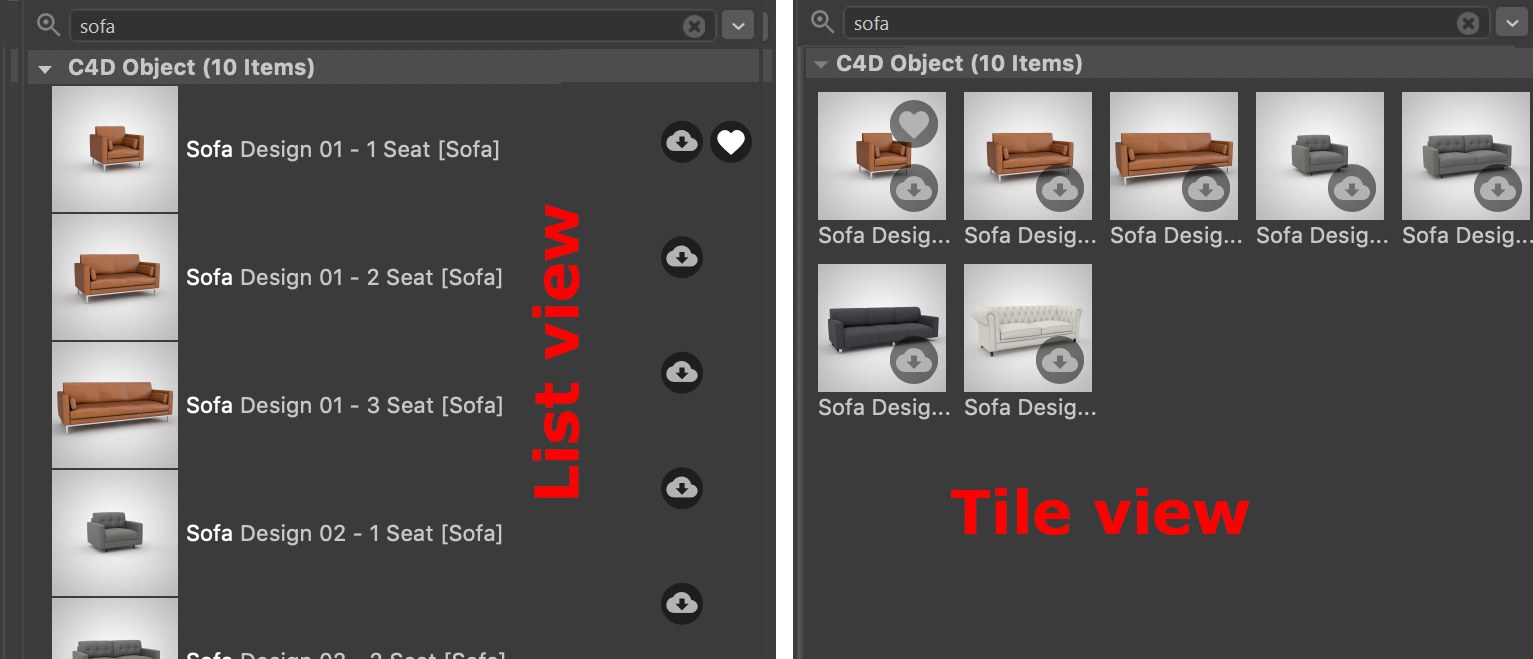 애셋은 두 뷰 모드로 표시됩니다. 각 다운로드 및 즐겨찾기 아이콘에 대해 참고하세요.
애셋은 두 뷰 모드로 표시됩니다. 각 다운로드 및 즐겨찾기 아이콘에 대해 참고하세요.
각 애셋에 대해 다음 기능이 있는 클릭 가능한 아이콘이 최대 두 개가 표시됩니다:
- 즐겨찾기: 이름 오른쪽 상단에 커서를 놓고 마우스를 움직이면 하트가 나타납니다. 하트를 클릭하여 자주 사용하는 애셋을 즐겨찾기로 만듭니다. 하트를 다시 클릭하면 즐겨찾기에서 제거됩니다. 또는 애셋을 선택하여 퀵 액세스 목록의 즐겨찾기 그룹으로 끌어다 놓을 수 있습니다. 즐겨찾기 상태는 퀵 액세스 메뉴 또는 검색바에서 쿼리할 수 있습니다.
- 다운로드: 이 버튼은 애셋이 웹 서버에 있는 경우에만, 즉 로컬에 저장되지 않은 경우에만 사용할 수 있습니다. 애셋을 다운로드하려면 버튼을 클릭합니다. 그러면 버튼이 사라집니다. 사용 가능한 버튼이 없는 경우 이는 애셋이 하드 드라이브 또는 네트워크에서 로컬로 사용 가능하다는 것을 의미합니다. 수동으로 다운로드를 트리거할 필요는 없습니다.: 애셋을 Cinema 4D에 불러오는 즉시 모든 종속성(예: 텍스쳐)을 포함하여 자동으로 다운로드되고 Maxon 환경설정에 로컬로 저장됩니다. 여기서 파일은 모든 릴리즈(S24이상)에 대해 단일 데이터베이스에 저장됩니다. 매우 유용합니다: 나중에 Cinema 4D R26을 설치하면 즐겨찾기, 키워드 및 사용 가능한 애셋에 할당한 기타 속성을 포함하여 모든 다운로드한 파일이 이미 있습니다. 하지만 이 모든 작업을 실행 취소할 수 있는 명령(예: 선택한 애셋 당 편집 메뉴의 선택된 것 삭제하기 또는 전체 데이터베이스에 대해 환경설정 메뉴의 애셋 브라우저 설정에서 다운로드 초기화가 있습니다).
경고 아이콘이 옆에 있는 애셋도 표시되는 경우가 있습니다. 이 경우 필요한 추가 애셋(예: 텍스쳐)이 누락됩니다. 그런 다음 정보 영역의 종속성 탭을 살펴봐야 합니다.
목로 뷰에서, 마우스로 클릭한 후 수직으로 끌어 즐겨찾기 또는 다운로드 상태를 추가할 수 있습니다. 타일 뷰에서 이러한 아이콘은 크기가 충분히 큰 경우 각 프리뷰 이미지에 표시됩니다. 그렇지 않으면 커서가 있는 프리뷰 위로 마우스를 가져가면 즐겨찾기 및 다운로드 상태가 표시됩니다.
애셋 목록 맨 아래에 다음 기능이 있는 인터페이스 요소가 표시됩니다:
- 목록 또는 타일 뷰로 전환
- 프리뷰 이미지의 크기를 조정하기 위한 슬라이더입니다. 왼쪽 또는 오른쪽 원을 클릭하면 프리뷰가 다음으로 높거나 낮은 레벨로 확대/축소됩니다.
Shift 키를 누른 상태에서 하위 탭을 클릭하면 모든 하위 탭이 열리고 Ctrl/Cmd를 누른 상태에서 클릭하면 클릭하는 탭만 열리고 다른 탭은 모두 닫힌 상태로 유지됩니다.